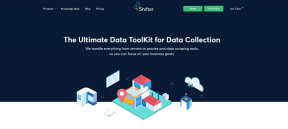כיצד להשתמש במסך מפוצל ב-Samsung Galaxy S20 ו-S20+
Miscellanea / / December 02, 2021
ה סמסונג גלקסי S20 המכשירים מופעלים על ידי מעבדים חכמים. זה יהיה חבל אם לא תשתמש בהם עד הסוף. או, אם לא ביצעת ריבוי משימות בשתי אפליקציות בו-זמנית. כן, הטלפון החדש של סמסונג יכול לפתוח שתי אפליקציות בו זמנית, והדבר הטוב ביותר הוא שאתה יכול להמשיך את העבודה שלך בדיוק כמו שהיית עושה על מסכים עצמאיים.

העסקה תהיה מתוקה עוד יותר אם יש לך את ה-Galaxy S20 Ultra. עם המסך הגדול שלו, קל להמשיך בעבודתך במצב מסך מפוצל.
אז אם אתה מחפש לבצע ריבוי משימות באמצעות מצב המסך המפוצל בגרסאות ה-Galaxy S20, הנה איך אתה יכול לעשות זאת. ויש לנו גם כמה טריקים וטיפים נוספים. אז אל תשכח לקרוא עד הסוף.
בוא נצא לדרך, נכון?
1. הפוך אפליקציות לרוץ במסך מפוצל
במכשירי Galaxy S20, מעבר של שתי אפליקציות למסך מפוצל הוא די קל ממשק משתמש אחד 2.0. בניגוד ל-Android 8 Oreo, אינך צריך לגרור חלונות למיקום מוגדר בצג הטלפון שלך כדי להפעיל את המסך המפוצל.
במקום זאת, אתה רק צריך לוודא ששתי האפליקציות פעילות. לאחר שתסיים, הקש ארוכות על הלחצן אחרונים כדי להיכנס ל- תפריט בחירה סקירה.
שלב 1: החלק שמאלה כדי למצוא את האפליקציה שתבחר. לאחר שתסיים, הקש על סמל האפליקציה, כפי שמוצג בצילום המסך למטה.


שלב 2: ברגע שתבחרו באפשרות השנייה מהרשימה, תראו את האפליקציה בחלק העליון של המסך, כאשר האפליקציות הנותרות מופיעות בחצי התחתון.


כעת, כל מה שאתה צריך לעשות הוא לבחור אחד מהרשימה, וזהו. יש את מצב המסך המפוצל שלך ב-Galaxy S20 שלך.
אז עכשיו, בין אם זה אפליקציית Slack ואפליקציית Google (בדוק האלטרנטיבות הטובות ביותר עבור אפליקציות Google), או YouTube וכרום, תוכל לבצע ריבוי משימות כרצונך.
כברירת מחדל, האפליקציה הראשונה שתבחר תמיד מופיעה בראש, ואחריה האפליקציה השנייה בתחתית. עם זאת, אם אתה רוצה שהאפליקציות יחליפו מיקום, לחץ לחיצה ארוכה על סמל המקף הקטנטן, כפי שמוצג בצילום המסך למטה.

שלב 3: לאחר מכן, הקש על האפשרות השנייה והוואלה! האפליקציות ישנו את מיקומן תוך שניות.
טיפ מגניב: ניתן לגרור את המחוון אם ברצונך לשנות את יחס הגובה-רוחב של האפליקציות.
2. צור צמד אפליקציות
עם זאת, בטווח הארוך, יצירת צמד אפליקציות עשויה לצרוך יותר זמן מהצפוי, במיוחד אם אתה משתמש באותן אפליקציות יחד לעתים קרובות למדי.
במקרה כזה, עדיף ליצור צמד אפליקציות. הוצג ב Galaxy Note 8, תכונה זו מאפשרת לך לפתוח אפליקציות במסך מפוצל ישירות. ובתהליך זה חוסך מכם הברזים מיותרים.
עם זאת, כדי שתהליך זה יעבוד, עליך להפעיל את מודול האפליקציות של לוח ה-Edge.
שלב 1: משוך את לוח הקצה והקש על גלגל השיניים של ההגדרות בפינה השמאלית. הקש על סמל הסימון הקטן מעל חלונית האפליקציות כדי להפעיל אותו.


שלב 2: לאחר שתסיים, פתח שוב את לוח האפליקציה והקש על ערוך כדי להיכנס למצב העריכה. כאן תראה את האפשרות ליצירת צמד אפליקציות בחלק העליון.


כברירת מחדל, ל-Galaxy S20 יש זוג אפליקציות שנוצר עבורו דפדפן אינטרנט של סמסונג ו-Samsung Notes.
כדי ליצור אחד, הקש על סמל צור צמד אפליקציות. כל האפליקציות הנתמכות יוצגו בתחתית. בחר שתי אפליקציות לבחירתך, וסיימת.

טיפ מגניב: הקש על Switch כדי לשנות את מיקום האפליקציות.
מהפעם הבאה, החלק על הקצה הימני של המסך כדי להפעיל את לוח הקצה והקש על צמד האפליקציות.
3. הוסף צמדי אפליקציות למסך הבית
מלבד זאת, ניתן גם להוסיף צמדי אפליקציות ישירות למסך הבית. כדי לעשות זאת, פתח זוג לבחירתך, והקש ארוכות על סמל המקף הקטנטן.

לאחר מכן, הקש על סמל הפלוס, ותמוין. נחמד, נכון?
טריק בונוס: ראה אפליקציות בתצוגת פופ-אפ
מלבד תצוגת מסך מפוצל ו-App Pair, יש עוד פונקציה בעלת יכולת נוספת בשם Smart Pop-up View, המאפשרת לך לפתוח חלק מהאפליקציות בחלונות הניתנים לשינוי גודל.
והחלק הטוב ביותר הוא שהתראות עבור האפליקציות הללו מגיעות בבועות שתוכלו להעביר על המסך. כן, בדיוק כמו הישן הודעות Facebook Messenger.

תכונה זו נהדרת עבור אפליקציות כמו Messenger, WhatsApp ושירותי דוא"ל אחרים שבהם אתה משתמש.
כדי להפעיל אותו, עבור אל הגדרות > הגדרות מתקדמות > תצוגת פופ-אפ חכמה. לאחר מכן, בחר את האפליקציות לבחירתך.


כעת, בפעם הבאה שכל דואר או טקסט יגיעו לטלפון שלך, הקש על הבועה כדי לפתוח אותה בחלון שניתן לשנות את גודלו.
סמל ההרחבה הקטן בפינה השמאלית העליונה יפתח אותו במצב מסך מלא, בעוד השני יחזיר אותו לצורתו הישנה.
ריבוי משימות כמו בוס
החלק הטוב ביותר בחלונות המסך המפוצל במכשירי סמסונג החדשים הללו הוא שהם עובדים באותה מידה במצב לרוחב. זה במצב הנוף שאתה יכול להפיק את היתרונות המקסימליים.
אילו אפליקציות תפתח הכי הרבה במצב? במקרה שלי, זה Chrome ו- Basecamp. מה איתך?
הבא בתור: רוצה להתאים אישית את תפריט בחירת הסקירה במכשיר הסמסונג שלך? קרא את המאמר למטה כדי לגלות מה אפליקציית Good Lock יכולה לעשות.
Notion, אפליקציית הפרודוקטיביות, נוסדה ב-2013.